Excel如何保护工作表
Excel是现在十分常用的办公软件之一,有些用户为了数据安全,想知道如何保护工作表,接下来小编就给大家介绍一下具体的操作步骤。
具体如下:
1. 首先第一步打开电脑中需要保护的Excel文档。

2. 第二步根据下图箭头所指,点击【审阅】选项。
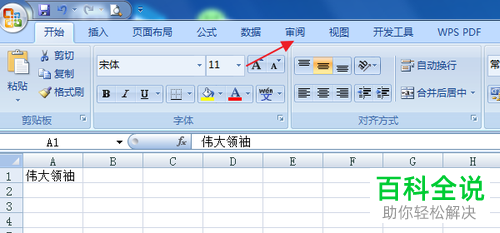
3. 第三步在【审阅】菜单栏中,根据下图箭头所指,找到并点击【保护工作表】选项。
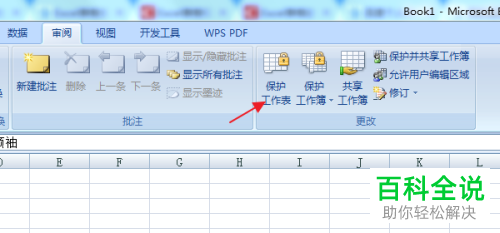
4. 第四步在弹出的窗口中,根据下图箭头所指,依次勾选【保护工作表及锁定的单元格内容、选定锁定单元格、选定未锁定的单元格】。

5. 第五步根据下图箭头所指,按照需求输入取消工作表保护时使用的密码。
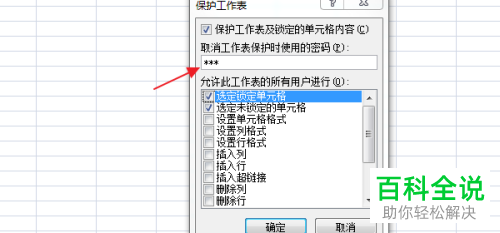
6. 第六步在弹出的窗口中,重新输入密码,接着根据下图箭头所指,点击【确定】选项。
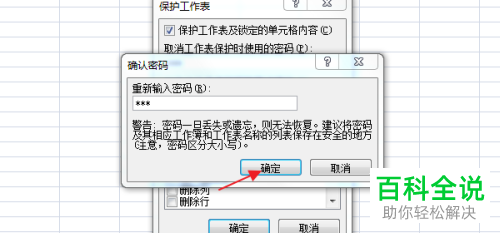
7. 最后退回文档并尝试修改单元格,根据下图箭头所指,会弹出【保护】提示。
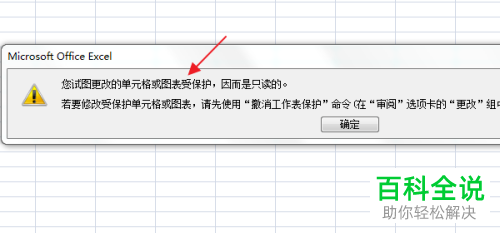
以上就是Excel如何保护工作表的方法。
赞 (0)

